来源:www.laomaotao.org 时间:2018-06-02 08:15
最近有位win7系统用户在打开电脑的时候,发现桌面任务栏右下角的网络图标出现黄色感叹号,把鼠标移动到网络连接处,显示对话框网络无法识别,那么win7系统网络图标有黄色感叹号怎么办呢?今天为大家分享win7系统网络图标有黄色感叹号解决方法。
网络图标有黄色感叹号解决方法:
1、在Win7系统桌面上,右键单击计算机图标,选择“管理”。在打开的系统窗口中,点击左侧窗格中的“设备管理器”。如图所示:
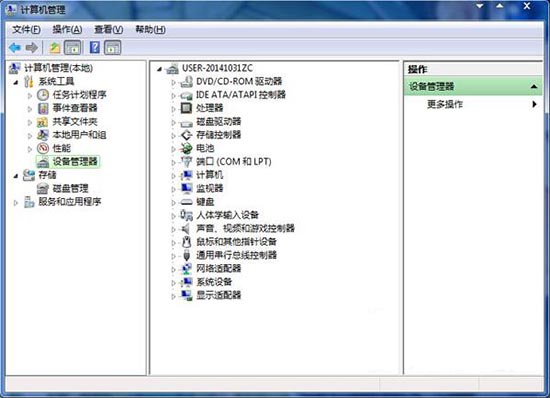
2、然后在Win7设备管理器面板上,点击网络适配器下的网卡项,并双击打开网卡进入属性窗口。接着在网卡属性窗口中,切换至“驱动程序”选项卡中,然后再点击“禁用”按钮。如图所示:
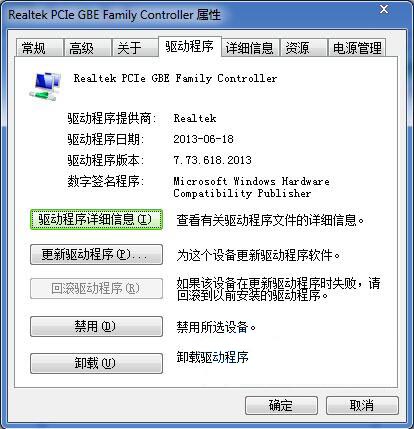
3、这时候屏幕会弹出一个“禁用该设备会使其停止运行”的窗口,点击“是”按钮,即可查看到网卡属性窗口中的“禁用”按钮变为“启用”按钮。然后在网络图标处,可以查看到出现一个红色的叉,点击启用。
关于win7系统网络图标有黄色感叹号的解决方法就为用户们详细介绍到这边了,如果用户们使用电脑的时候也遇到了同样的问题,可以参考以上方法步骤进行解决哦,希望本篇教程能够帮到大家,更多精彩教程请关注新毛桃官方网站。
责任编辑:新毛桃:http://www.laomaotao.org